請求書や見積書などを作成している時に、小数点が出てきて困ったことはありませんか?
小数点以下の処理をするには3つの処理方法があります。
1. 切り上げ・・・ROUNDUP関数
2. 切り下げ・・・ROUNDDOWN関数
3. 四捨五入・・・ROUND関数
今回は、この3つの方法をご紹介していきます。
例えば、下記のような請求書を作っている時に、G17セルに小数点が発生したため、
G18セルやG8セルも小数点表示されてしまっています。
これでは、請求書を受け取ったお客様が困ってしまいます。
では、まず初めに切り上げ(ROUNDUP)関数の設定方法をご紹介します。
① G17セルにカーソルを合わせ、アクティブにします。
② 数式バーに元々入力してある数式を削除します。
③ 関数の挿入ボタン「fx」をクリックします。
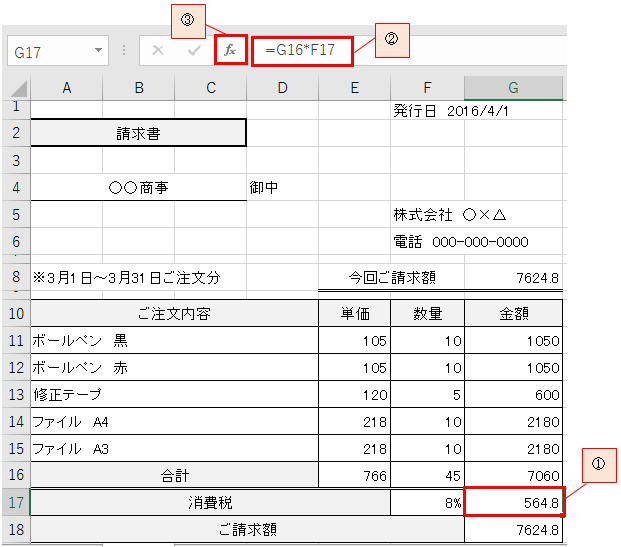
すると、「関数の挿入」のダイアログボックスが表示されます。
① 関数の分類の枠から「数学/三角」を選択します。
② 関数名の枠から「ROUNDUP」を選択します。
③ 「OK」をクリックします。
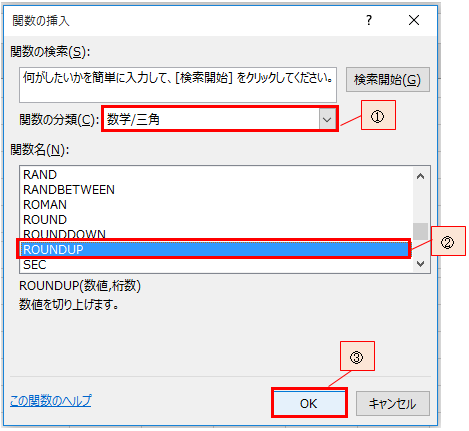
次に、「関数の引数」のダイアログボックスが表示されますので、
① 数値の枠に「G16*F17」と入力します。
② 桁数の枠に「0」と入力します。
※小数点以下を表示したくない場合は、「0」にします。
小数点第二位まで表示させたい場合は、「1」と入力します。
③ 「OK」をクリックします。
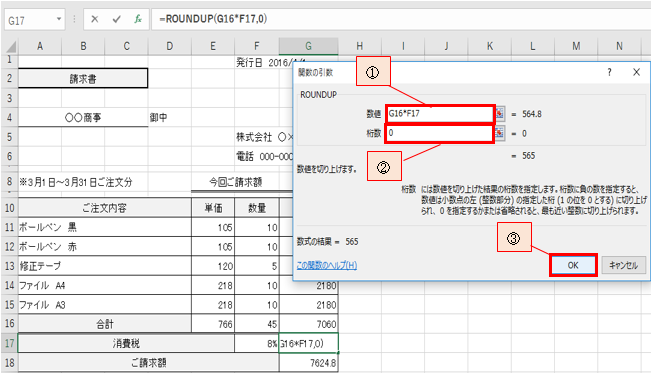
G17セルに元々あった数値「564.8」が切り上げのROUNDUP関数に変更したので、
「565」に変更されました。
また、それに付随して、今回のご請求額G8セルの金額も
小数点以下が表示されなくなりました。
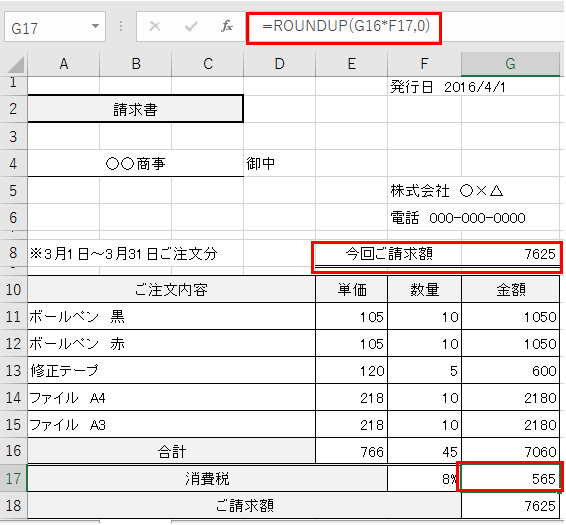
例えば、切り捨て(ROUNDDOWN)関数にすると、
G17セルの小数点以下が切り捨てられ、「564」へと変更されています。
よって、今回のご請求額も切り捨てにより先ほどより、1円少ない「7,624」へ変更されました。
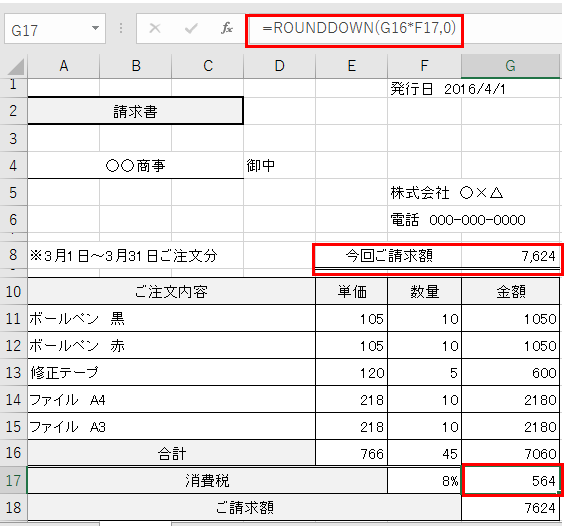
四捨五入(ROUND)関数の場合は、
元々のG17セルが「564.8」だった為、「565」と表示されます。
※四捨五入ROUND関数は、「564.8」小数点以下が5までを自動的に切り上げ、
4以下の場合は切り下げしてくれます。
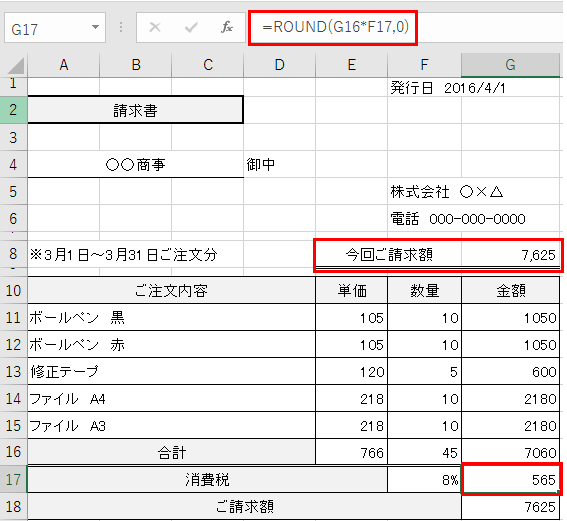
「役だった!」「これは便利だ!」と思ったら、ぜひお友達に教えてあげてください。喜ばれますよ(^^)
フェイスブックページでも役立つ情報を発信しています。 (クイズ制作作家 かみふじこうじ) https://www.facebook.com/kanjipuzzle/